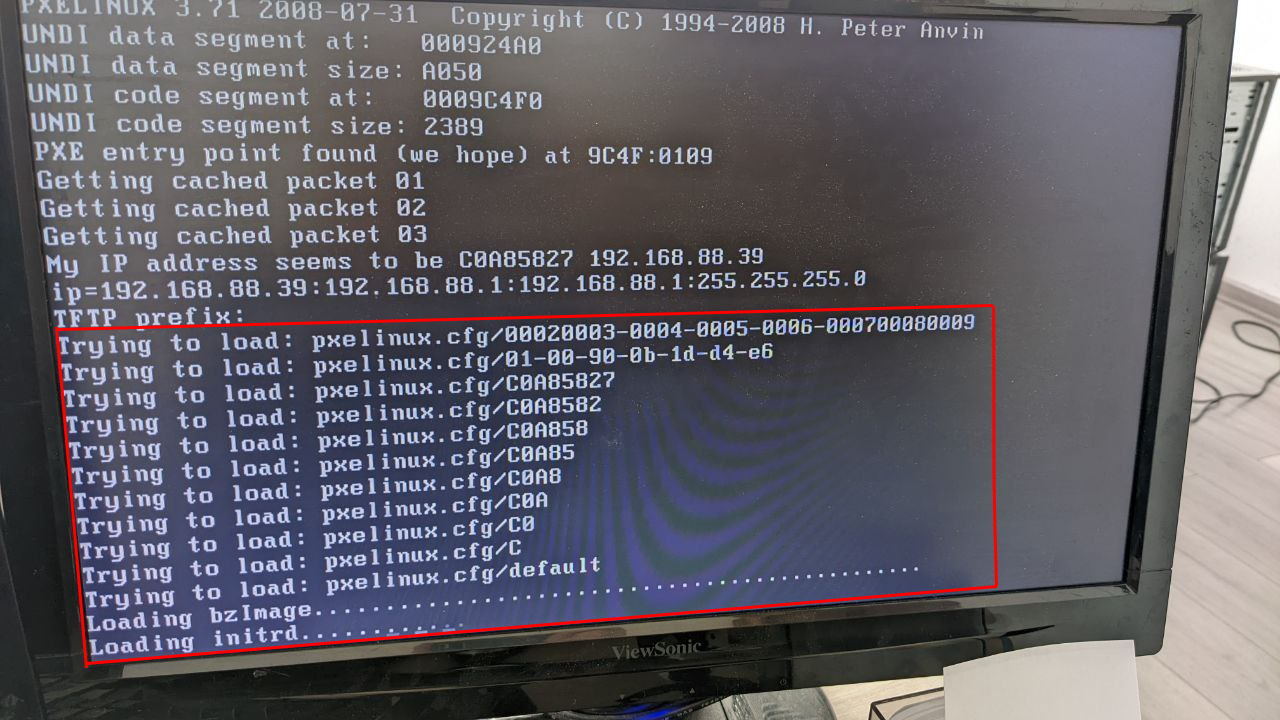В конторе несколько пользователей были верны древним традициям и по прежнему работали на «тонких клиентах» . Это все работало до «смерти роутера». Бэкап оказалось был сделан несколько лет и на текущей конфигурации сети явно не подходил. Пришлось разобраться самому
- Скачиваем файлы Ponix
- Достаем с архива и закидаем на внутреннее хранилище MikroTik. Структура файлов сохранена, потому просто закиньте файл
pxelinux.0и папкиtftpиpxelinux.cfg - Файл сетевой конфигурации:
/tftp/ponix.network. Сервер RDP к которому будем подключаться:SESSION_0_FREERDP_SERVER="10.0.0.2". Измените под свои нужды
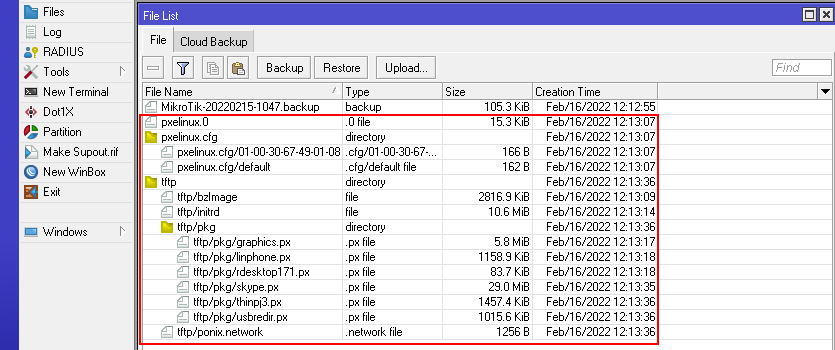
- Добавляем пути к Ponix во вкладке
TFTPна роутере. Можно добавлять вручную, но проще командой
/ip tftp add allow=yes allow-rollover=yes disabled=no read-only=yes real-filename=/tftp/ponix.network req-filename=ponix.network
/ip tftp add allow=yes allow-rollover=yes disabled=no read-only=yes real-filename=/tftp/pxelinux.cfg/01-00-30-67-49-01-08 req-filename=01-00-30-67-49-01-08
/ip tftp add allow=yes allow-rollover=yes disabled=no read-only=yes real-filename=/tftp/pxelinux.cfg/default req-filename=default
/ip tftp add allow=yes allow-rollover=yes disabled=no read-only=no real-filename=pxelinux.0 req-filename=pxelinux.0
/ip tftp add allow=yes allow-rollover=yes disabled=no read-only=yes real-filename=/tftp/initrd req-filename=initrd
/ip tftp add allow=yes allow-rollover=yes disabled=no read-only=yes real-filename=/tftp/bzImage req-filename=bzImage
/ip tftp add allow=yes allow-rollover=yes disabled=no read-only=yes real-filename=/tftp/pkg/rdesktop171.px req-filename=rdesktop171.px
/ip tftp add allow=yes allow-rollover=yes disabled=no read-only=yes real-filename=/tftp/pkg/skype.px req-filename=skype.px
/ip tftp add allow=yes allow-rollover=yes disabled=no read-only=yes real-filename=/tftp/pkg/linphone.px req-filename=linphone.px
/ip tftp add allow=yes allow-rollover=yes disabled=no read-only=yes real-filename=/tftp/pkg/graphics.px req-filename=graphics.px
/ip tftp add allow=yes allow-rollover=yes disabled=no read-only=no real-filename=/ req-filename=/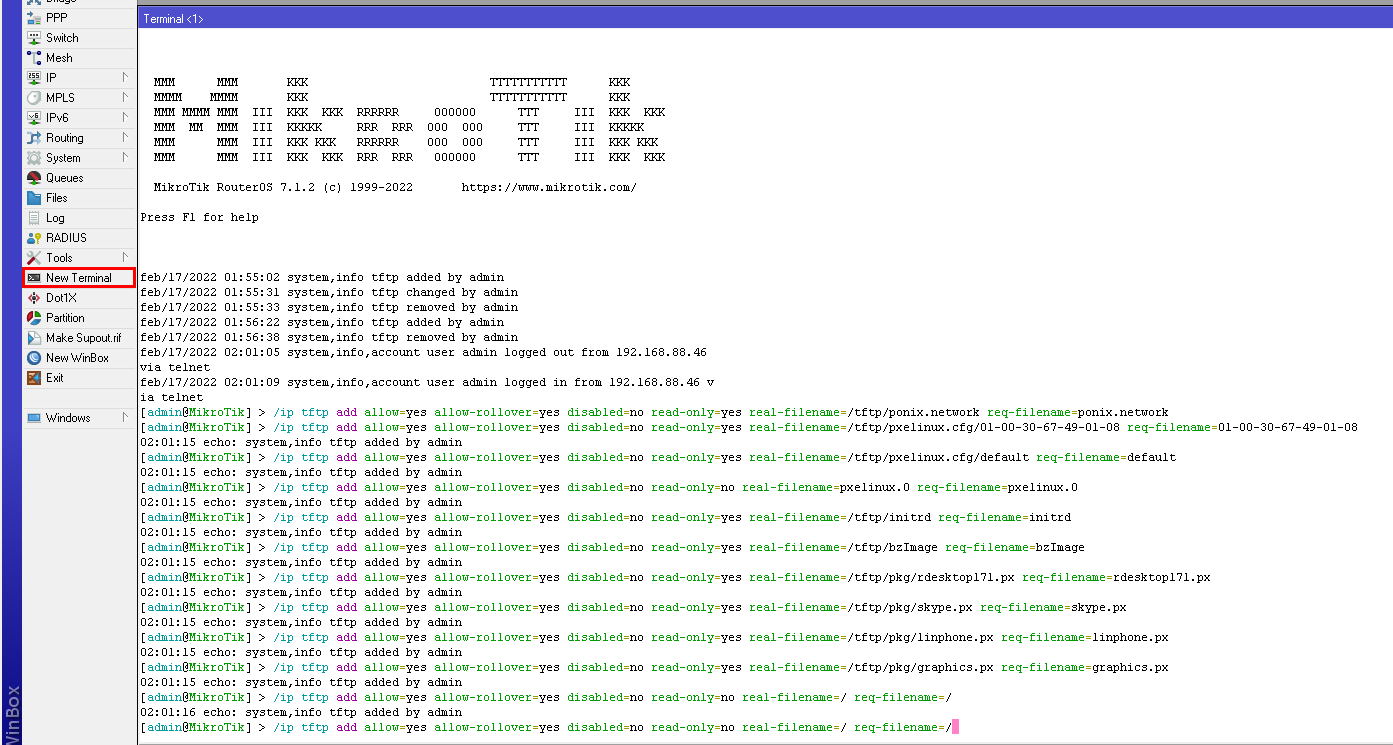
Результат добавления. IP Address это ограничение с какой сети будет доступ к файлам. У меня разрешено только с подсети 192.168.88.1-192.168.88.254
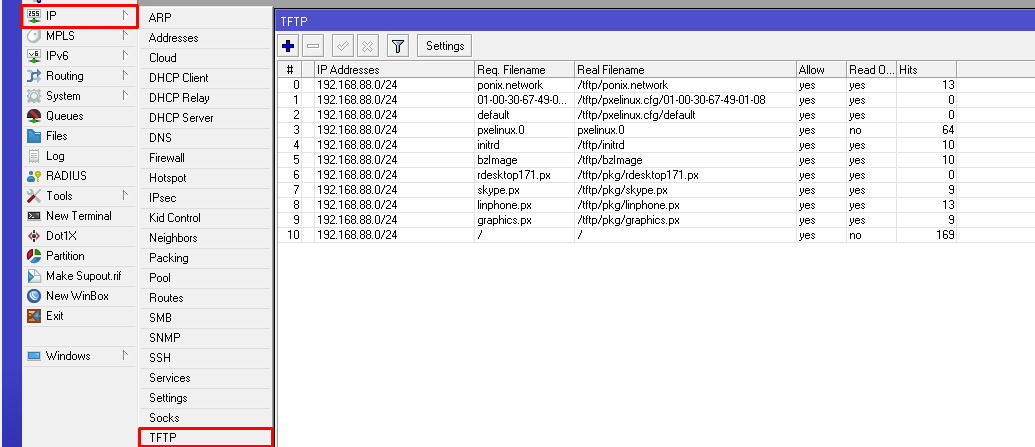
- Настраиваем IP адрес который будет сообщаться «тонким клиентам» чтобы они понимали откуда грузить файлы
IP>DHCP Server>Network> Выберите вашу сеть, по умолчанию это 192.168.88.0/24Next Server— укажите шлюз роутер, по умолчанию 192.168.88.1Boot File Name— файл который будет загружен на «тонкие клиенты»
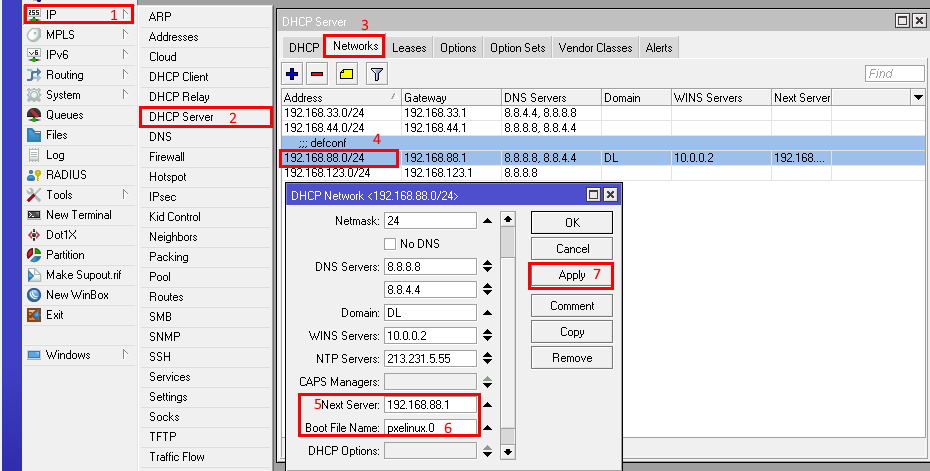
- Включаем тонкий клиент. Должны считаться все файлы. После этого появится логотип Ponix